1 min to read
指定した期間(From To)に SharePoint リストに登録したデータを検索して表示する方法 #PowerApps

概要
指定した期間(From To)に SharePoint リストに登録したデータを検索して表示する方法 #PowerApps
作成方法
指定した期間にSharePointリストに登録したデータを検索して表示する方法
今回は、指定した期間内にSharePointリストに登録されたデータを検索して表示する方法をご紹介します
日付コントロールの配置
まず、期間を指定するための日付コントロールを2つ配置します。今回はモダンコントロールの日付選択コントロールを利用します。小さい場合はサイズや位置を調整し、見やすく配置しましょう。
Filter関数の利用
データを絞り込んで表示するために、Filter関数を利用します。まず、指定した開始日付以上の登録日時のデータを表示するように設定します。次に、終了日付以下のデータも表示する条件を追加します。複数の条件を記載する場合は、And関数やAnd演算子 && も利用することができます。
実際の動作確認
設定が完了したら、実際に動作を確認してみましょう。正しく動作していることを確認できるはずです。ただし、終了日付に登録されたデータも含めたい場合は、終了日付に1日追加するようにしましょう。
DateAdd(日付,1)

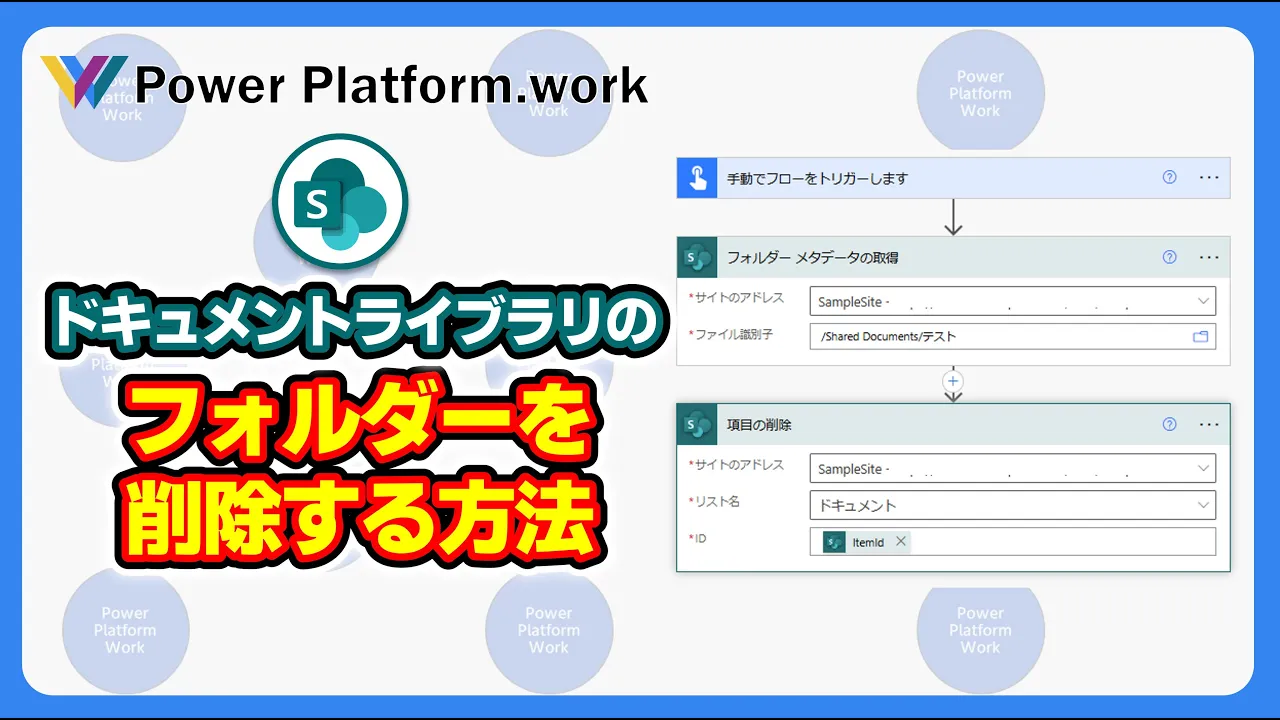

Comments